
Parfois, lors de l'utilisation de tableaux Excel, nous devons traiter plusieurs fichiers en même temps. Alors, comment ouvrir plusieurs fenêtres Excel dans le système Win7 ? Je pense que beaucoup d'amis ne sont pas très clairs, alors aujourd'hui, je vais partager avec vous comment ouvrir plusieurs fenêtres Excel dans le système Win7. Apprenons-le ensemble !
Comment ouvrir plusieurs fenêtres Excel dans le système Win7 :
1. Ouvrez le logiciel, cliquez sur le logo dans le coin supérieur gauche d'Excel et recherchez l'option Cliquez sur Excel.

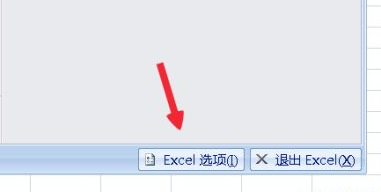
2. Cliquez sur Avancé dans le panneau d'options Excel.
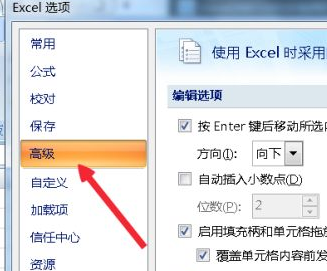
3. Recherchez Général, cochez « Ignorer les autres applications qui utilisent Dynamic Data Exchange (DDE) (O) », puis cliquez sur OK.
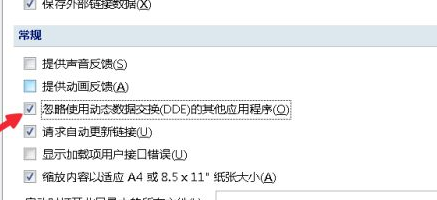
4. Cliquez ensuite sur le bouton de fermeture dans le coin supérieur droit du document pour fermer le document.
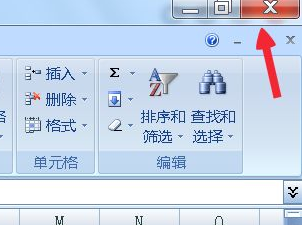
5. À ce moment, nous pouvons ouvrir différents documents séparément.

Ce qui précède explique comment ouvrir plusieurs fenêtres Excel dans le système Win7 ! J'espère que cela aidera tout le monde !
Ce qui précède est le contenu détaillé de. pour plus d'informations, suivez d'autres articles connexes sur le site Web de PHP en chinois!
 La différence entre passerelle et routeur
La différence entre passerelle et routeur
 Comment récupérer des fichiers vidés de la corbeille
Comment récupérer des fichiers vidés de la corbeille
 Comment réparer libcurl.dll manquant sur votre ordinateur
Comment réparer libcurl.dll manquant sur votre ordinateur
 Supprimer les informations exif
Supprimer les informations exif
 Le WiFi ne montre aucun accès à Internet
Le WiFi ne montre aucun accès à Internet
 Mon ordinateur ne peut pas l'ouvrir en double-cliquant dessus.
Mon ordinateur ne peut pas l'ouvrir en double-cliquant dessus.
 Comment restaurer des amis après avoir été bloqué sur TikTok
Comment restaurer des amis après avoir été bloqué sur TikTok
 Introduction au code d'effets spéciaux javascript
Introduction au code d'effets spéciaux javascript